Freigeben des Druckers auf dem Druckserver
Sie können über den Port auf einem Druckserver von einem anderen Computer im Netzwerk drucken. Das Gerät muss beim Drucken nicht mit dem Netzwerk verbunden sein.
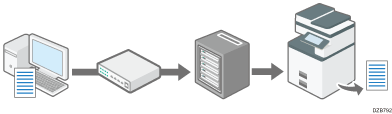
Um einen Windows-Druckserver zu verwenden, müssen Sie die Druckerfreigabe-Einstellungen auf dem Druckserver konfigurieren und dann den Druckertreiber auf dem Gerät installieren.
Weitere Informationen zur Verwendung anderer Druckserver finden Sie im Bedienhandbuch des jeweiligen Druckservers.
 Melden Sie sich als Administrator beim Windows-Servercomputer an und installieren Sie den Druckertreiber.
Melden Sie sich als Administrator beim Windows-Servercomputer an und installieren Sie den Druckertreiber.
 Zeigen Sie den Bildschirm [Geräte und Drucker] an.
Zeigen Sie den Bildschirm [Geräte und Drucker] an.
Windows 10 (ab Version 1703), Windows Server 2019
Klicken Sie im [Start]-Menü auf [Windows-System]
 [Systemsteuerung].
[Systemsteuerung].Klicken Sie auf [Geräte und Drucker anzeigen].
Windows 10 (früher als Version 1703), Windows Server 2016
Klicken Sie mit der rechten Maustaste auf [Start] und wählen Sie [Systemsteuerung] aus.
Klicken Sie auf [Geräte und Drucker anzeigen].
Windows 8.1, Windows Server 2012/2012 R2
Klicken Sie auf der Charm-Leiste auf [Einrichten]
 [Systemsteuerung].
[Systemsteuerung].Klicken Sie auf [Geräte und Drucker anzeigen].
Windows 7, Windows Server 2008 R2
Klicken Sie im [Start]-Menü auf [Geräte und Drucker].
Windows Vista, Windows Server 2008
Klicken Sie im [Start]-Menü auf [Systemsteuerung].
Klicken Sie im Dialogfeld [Hardware und Sound] auf [Drucker].
 Klicken Sie mit der rechten Maustaste auf das Gerätesymbol und dann auf [Druckereigenschaften].
Klicken Sie mit der rechten Maustaste auf das Gerätesymbol und dann auf [Druckereigenschaften].
Klicken Sie bei Windows Vista oder Windows Server 2008 mit der rechten Maustaste auf das Druckersymbol und klicken Sie dann auf [Eigenschaften].
 Wählen Sie das Kontrollkästchen [Drucker freigeben] auf der Registerkarte [Freigeben] aus.
Wählen Sie das Kontrollkästchen [Drucker freigeben] auf der Registerkarte [Freigeben] aus.
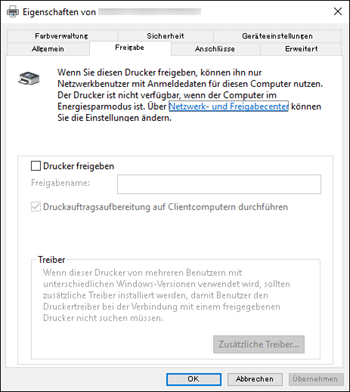
 Um den Drucker für einen Anwender freizugeben, der eine andere Windows-Version verwendet, klicken Sie auf [Zusätzliche Treiber].
Um den Drucker für einen Anwender freizugeben, der eine andere Windows-Version verwendet, klicken Sie auf [Zusätzliche Treiber].
Wenn Sie das Kontrollkästchen [Freigegeben] auswählen, um einen alternativen Treiber zu installieren, ist dieses Verfahren nicht erforderlich.
 Klicken Sie auf [OK], um den Bildschirm „Druckereigenschaften“ zu schließen.
Klicken Sie auf [OK], um den Bildschirm „Druckereigenschaften“ zu schließen.

Der Druckertreiber muss auf dem Client-Computer installiert sein.
